清空快速访问记录 清除Win10电脑快速访问记录的方法
更新时间:2023-11-24 16:49:29作者:yang
在使用Win10电脑时,我们经常会使用快速访问功能来快速找到我们最常用的文件和文件夹,这也意味着我们的电脑会记录我们的访问历史,可能会暴露我们的隐私。为了保护个人信息的安全,清空快速访问记录变得至关重要。幸运的是清除Win10电脑快速访问记录并不复杂,我们只需要按照一些简单的步骤来完成。下面将介绍几种清除Win10电脑快速访问记录的方法,让我们的电脑变得更加安全可靠。
操作方法:
1.方法1:如果你对你的个人浏览记录没有什么隐私,只是针对个别的记录。只需要点击鼠标右键,然后再弹出的对话框中,点击删除即可。
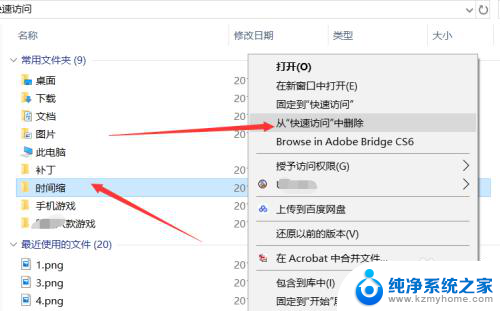
2.如果想要批量删除快速访问记录,这里可以直接进行多选。然后点击鼠标右键,然后点击删除即可。
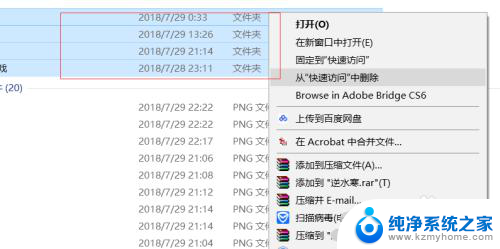
3.方法2:在如图所示位置中,点击箭头所指的位置中的查看。
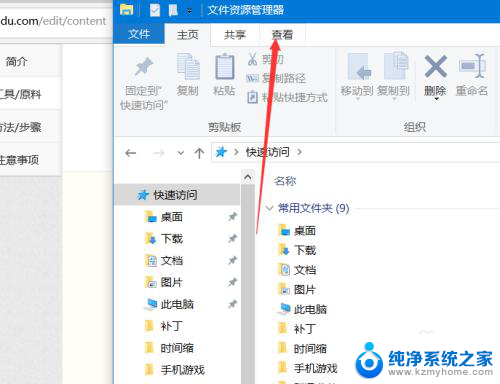
4.然后在查看选项中,点击右侧的选项,进入计算机查看的选项中。
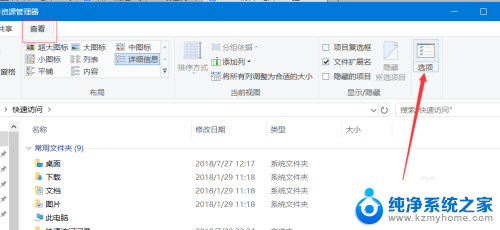
5.在文件夹选项中,如图所示。点击图中位置,即可更改打开计算机的时候,在计算机显示的内容。可以更改问本电脑。
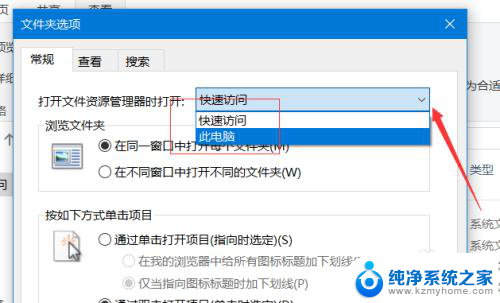
6.文件夹选项下方,可以点击一侧的清除,即可清除你的电脑最近的浏览记录。除此之外,还可以更改显示内容。
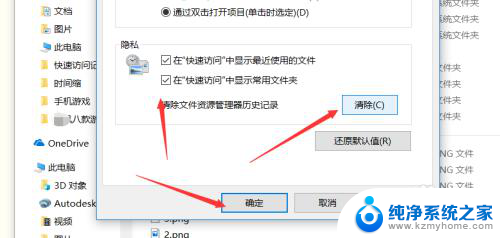
以上就是清空快速访问记录的全部内容,如果遇到这种情况,可以按照以上操作解决,非常简单快速,一步到位。
清空快速访问记录 清除Win10电脑快速访问记录的方法相关教程
- win10清空快速访问记录 win10如何清除电脑的快速访问历史记录
- win10电脑浏览记录怎么删除 win10如何清除电脑的快速访问历史记录
- 怎样删除快速访问的全部文件 win10快速访问如何删除
- win10怎么取消快速访问 win10快速访问如何关闭
- win10浏览记录怎么删除 Win10 清除浏览记录和使用痕迹的方法
- 如何删除历史记录内容? Win10 历史操作记录清除方法
- 访问不了局域网其他电脑 Win10局域网无法访问的解决方法
- windows10访问共享文件夹 win10共享文件夹访问速度慢怎么解决
- 电脑快速录屏快捷键 win10分屏快捷键不好用怎么改
- win10删除最近使用的文档记录 清除win10最近打开文件记录的步骤
- 电脑右下角的图标怎么显示出来 如何让win10所有图标都显示在任务栏右下角
- win10自动更新导致蓝屏 Win10正式版自动更新失败蓝屏怎么解决
- 笔记本蓝牙连接电视后如何投屏 win10笔记本无线投屏到电视怎么设置
- 怎样去除win10开机密码 win10开机密码怎么取消
- win10关闭windows防火墙 Win10系统关闭防火墙步骤
- 微软浏览器闪退 Win10Edge浏览器打开闪退怎么解决
win10系统教程推荐
- 1 笔记本蓝牙连接电视后如何投屏 win10笔记本无线投屏到电视怎么设置
- 2 win10关闭windows防火墙 Win10系统关闭防火墙步骤
- 3 win10开机图标变大了 win10电脑重启图标变大解决技巧
- 4 电脑重置后windows怎么激活 win10系统重置后激活方法
- 5 怎么开电脑麦克风权限 win10麦克风权限在哪里可以找到
- 6 windows 10开机动画 Windows10开机动画设置方法
- 7 输入法微软拼音怎么调 win10电脑微软拼音输入法怎么调整
- 8 win10没有ppt怎么办 win10右键新建中没有PPT选项怎么添加
- 9 笔记本硬盘损坏是否会导致蓝屏 Win10系统DRIVER POWER STATE FAILURE蓝屏怎么处理
- 10 win10老是提醒激活 Win10系统总提醒需要激活怎么解决